Cómo crear magníficas galerías de álbumes usando Uncode (en 3 pasos)
Publicado: 2018-04-03A veces, necesita mostrar más imágenes de las que puede incluir en una sola página sin que se vea abarrotada. Por lo general, su única opción es separar sus imágenes en varias secciones de la galería o mostrarlas en diferentes páginas. Sin embargo, dividir sus imágenes reduce la posibilidad de que los usuarios puedan encontrarlas todas.
Ahí es donde entra Uncode, con su práctica función de galería de álbumes. Esta opción te ayuda esencialmente a construir una galería de galerías. De esa manera, puede empaquetar ordenadamente todas las imágenes que desee en un espacio pequeño. Además, los usuarios pueden explorar todo lo que tiene para ofrecer, sin tener que navegar entre varias páginas.
En este artículo, hablaremos más sobre las galerías de álbumes de Uncode y discutiremos cuándo debería considerar usarlas. Luego te enseñaremos cómo crear tu propia galería de álbumes en tres sencillos pasos. ¡Pongámonos a trabajar!
Qué son las galerías de álbumes (y cuándo deberías usarlas)
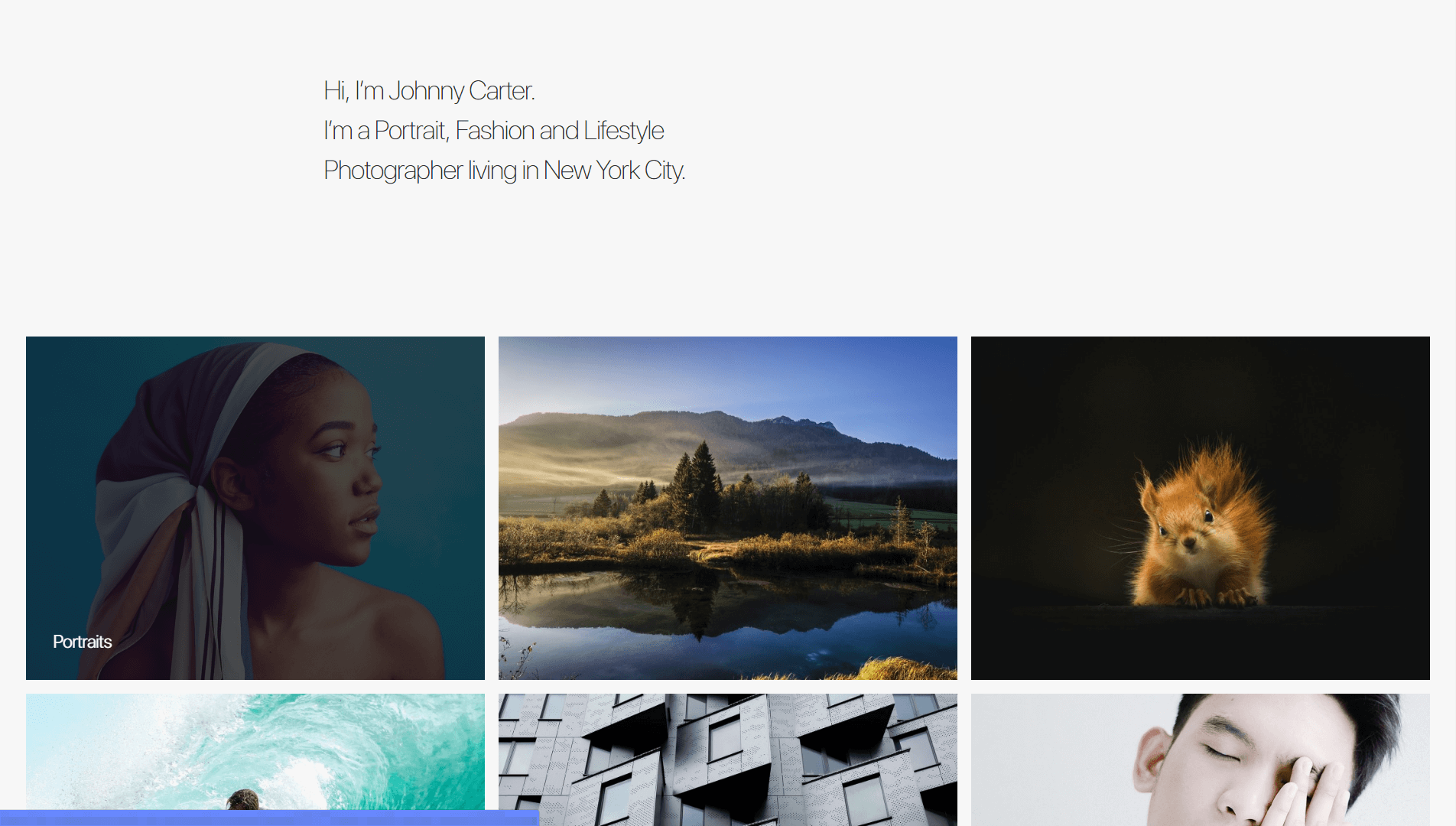
Las galerías de álbumes se ven igual que las galerías regulares de WordPress en el exterior. Sin embargo, cuando hace clic en una de las imágenes, se abre para revelar una galería completa dentro, usando un efecto de caja de luz. Esta es una solución elegante para un problema complejo: encontrar una manera de agregar docenas de imágenes a una sola página sin afectar negativamente su usabilidad.
Siempre puede incluir varias galerías en la misma página o distribuir esas imágenes entre varias páginas. Sin embargo, estas técnicas pueden dificultar que los visitantes vean todo lo que tiene para ofrecer y encuentren las imágenes que desean. Además, hay algunas situaciones particulares en las que usar galerías de álbumes tiene mucho sentido.
Por ejemplo, esta característica es perfecta para:
- Sitios web de cartera. Si desea mostrar el trabajo en más de una categoría, el uso de una galería de álbumes le permite hacerlo, sin la necesidad de agregar páginas innecesarias a su sitio web.
- Visualización de imágenes de múltiples eventos. Las galerías de álbumes son una manera perfecta de crear galerías separadas para eventos individuales y exhibirlas una al lado de la otra.
Hay muchas más aplicaciones prácticas para las galerías de álbumes, por supuesto, por lo que vale la pena considerarlas para su propio sitio web. Tenga en cuenta, sin embargo, que las galerías de álbumes son una característica específica de Uncode. ¡Hablemos sobre cómo crearlos dentro del tema!
Cómo crear magníficas galerías de álbumes usando Uncode (en 3 pasos)
Antes de comenzar, deberá continuar y configurar Uncode, así como todos sus complementos recomendados. Sin ellos, la funcionalidad de su tema será limitada y es posible que algunas funciones avanzadas no funcionen según lo previsto. Cuando esté listo, puede continuar con el primer paso.
Paso 1: configurar cada galería individual
Uncode le permite configurar galerías como tipos de publicaciones personalizadas, agregando una nueva pestaña a su tablero. Para comenzar, vaya a Galerías y haga clic en Agregar nuevo . En la siguiente pantalla, podrá ingresar un título para su nueva galería y elegir una imagen destacada para ella:
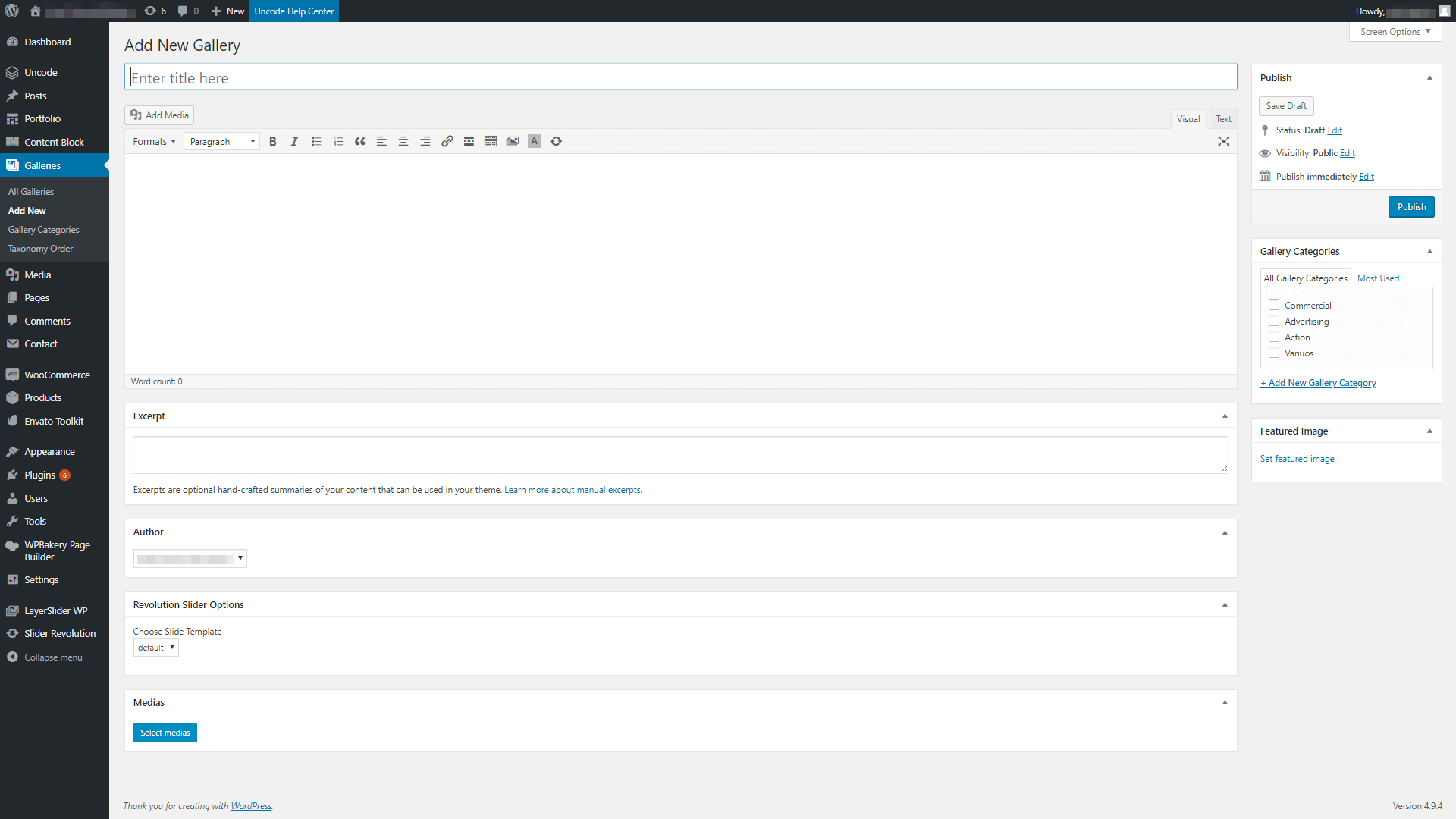
Ahora, continúe y cargue todas las imágenes que desea que su galería incluya dentro de la sección Medios en la parte inferior de la página:
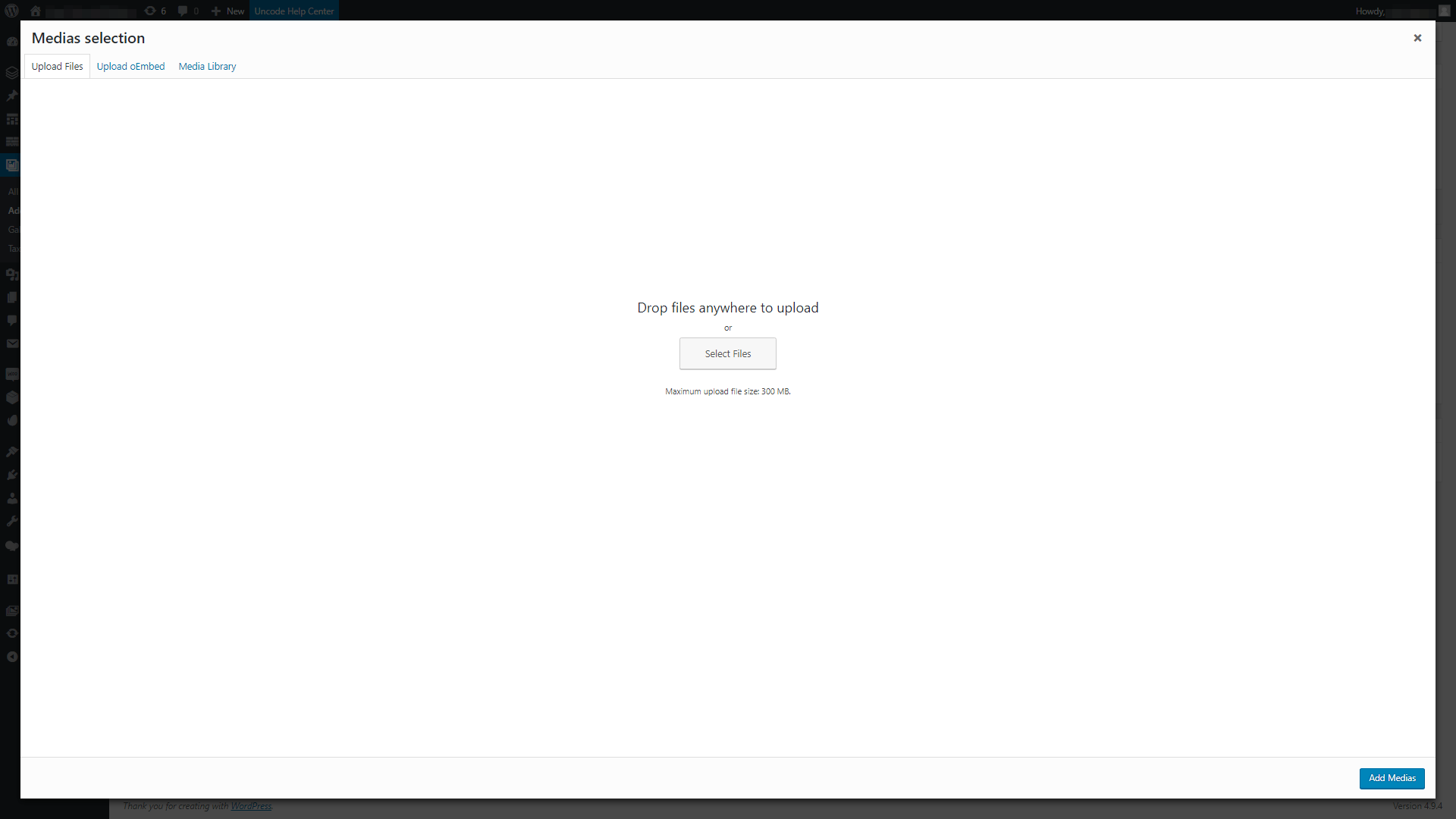
Tu galería puede incluir tantas imágenes como quieras, y puedes arrastrarlas y soltarlas para configurar su orden. Además, querrá volver a cargar su imagen destacada aquí y colocarla en la primera posición. De lo contrario, cuando los usuarios hagan clic en la galería de tu álbum, se encontrarán con una imagen diferente (que puede ser discordante):
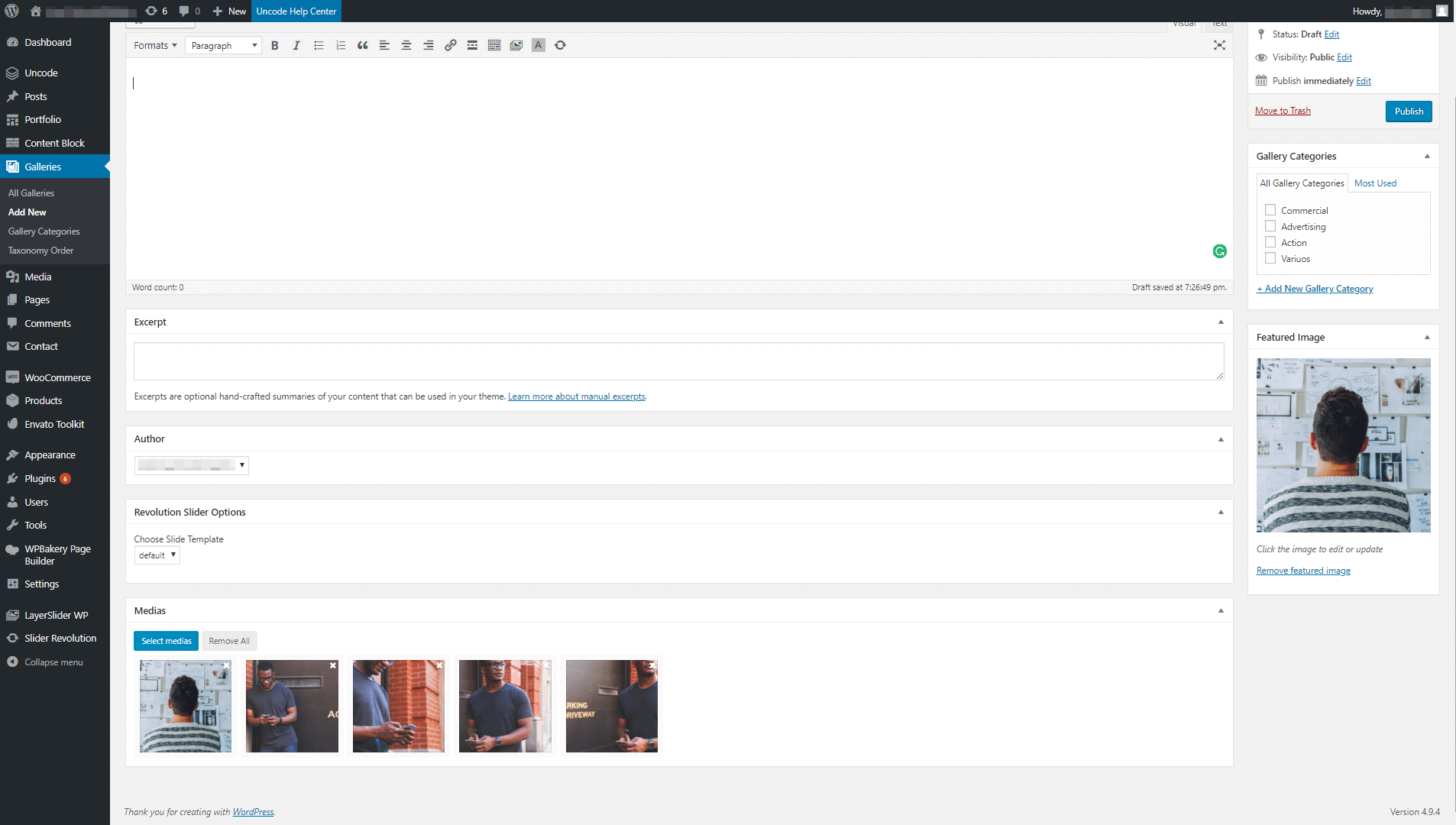
También puede querer asegurarse de que todas sus imágenes tengan un tamaño similar, ya que eso tiende a resultar en una galería más atractiva. Cuando haya terminado de hacer cambios, recuerde presionar el botón Publicar para guardar su nueva galería.
Repita este proceso para cada galería individual que desee utilizar. Entonces, estará listo para pasar al siguiente paso. Si alguna vez necesita hacer cambios en sus galerías, puede hacerlo fácilmente regresando a esta pantalla.
Paso 2: cree su galería de álbumes usando el generador de páginas de Uncode
Como sabrá, Uncode utiliza una versión especialmente diseñada de WPBakery Page Builder para ayudarlo a crear páginas impresionantes con facilidad. Este complemento popular utiliza un sistema de módulos que lo ayuda a colocar y organizar elementos en sus páginas y publicaciones. Para agregar galerías de álbumes, deberá usar el módulo Galería de medios :

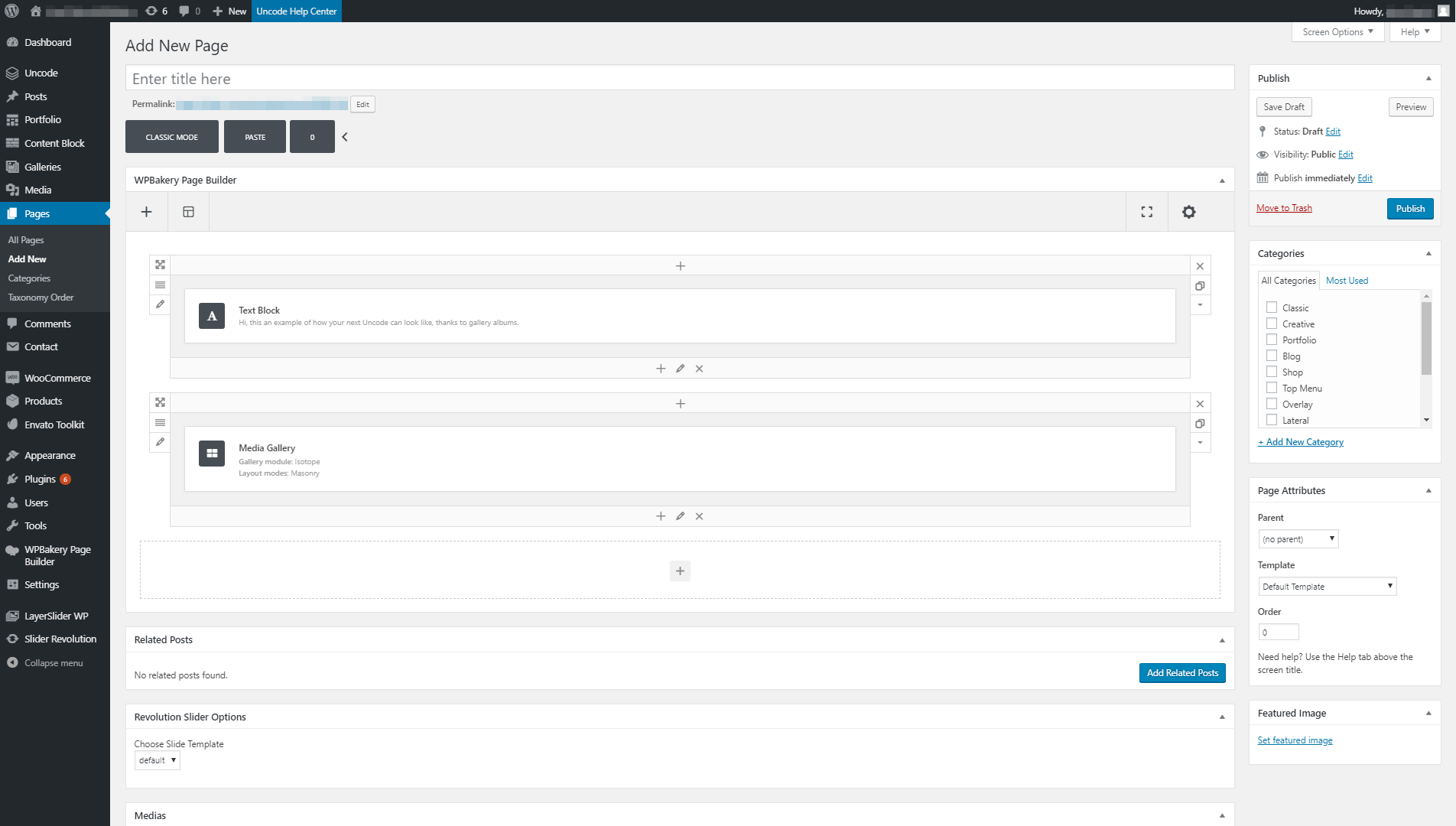
Una vez que coloque el módulo, abra su pantalla de configuración y navegue a la pestaña General . Desplácese hacia abajo hasta encontrar la sección Medios y haga clic en el botón junto a ella para agregar nuevos elementos. En la siguiente pantalla, seleccione la pestaña Biblioteca de medios y elija la opción Galería en el selector de medios:
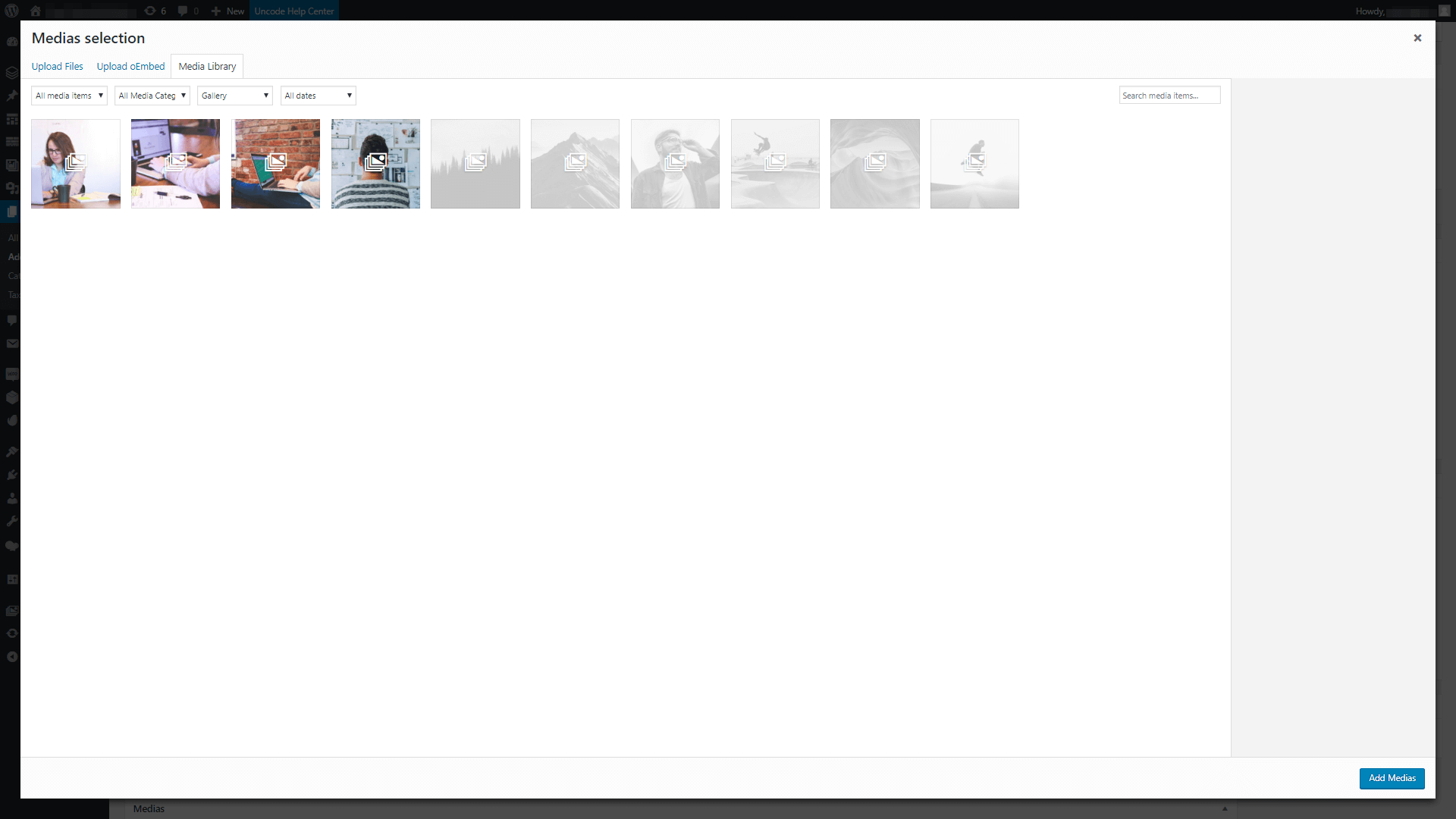
Todas las galerías que ha creado usando Uncode aparecerán una al lado de la otra en esta pantalla. Puede agregar una o más galerías a su módulo Galería multimedia simplemente seleccionándolas. Las galerías que ha elegido deben aparecer en la ventana Configuración de su módulo, así:
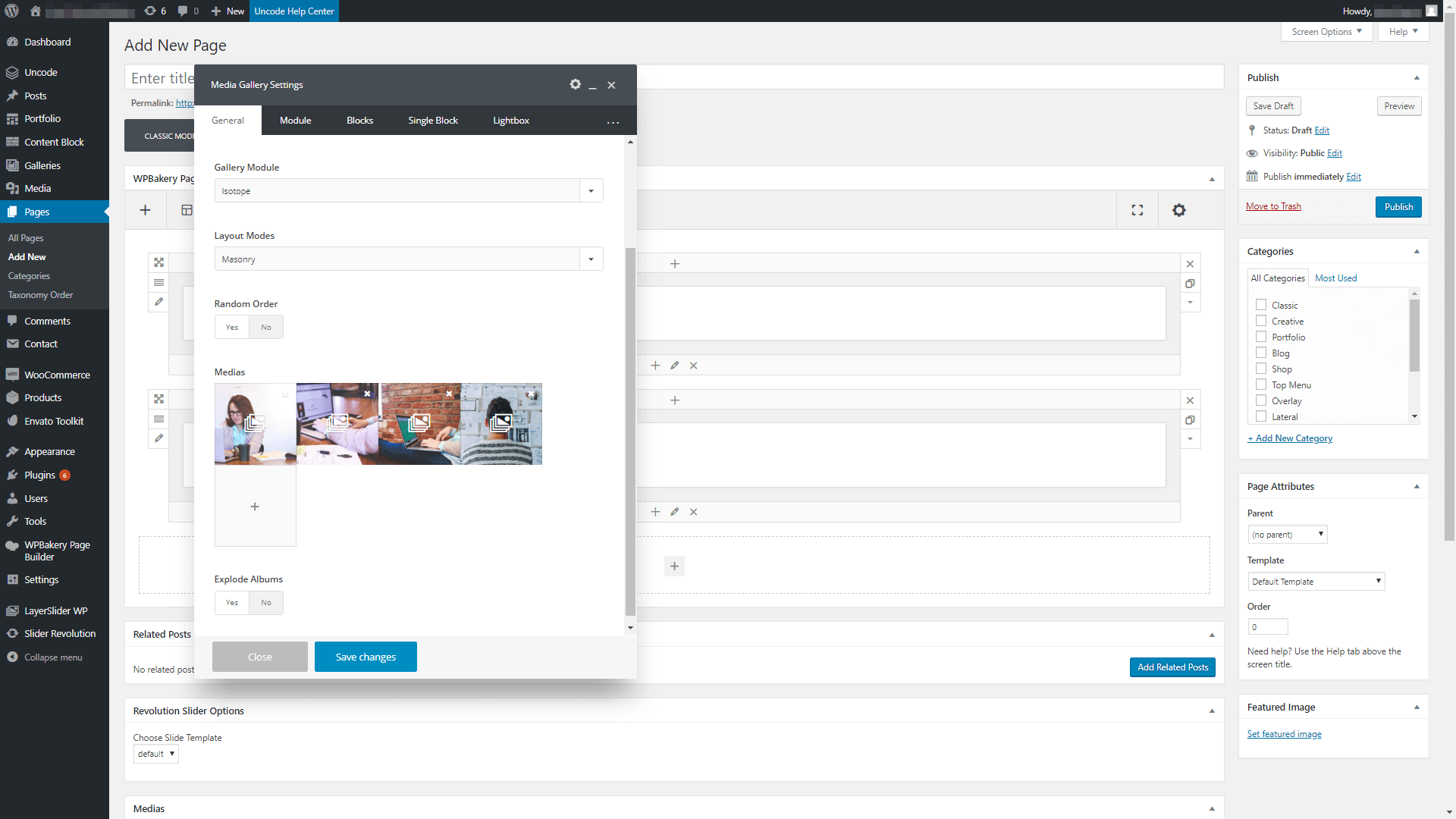
Haga clic en el botón Guardar cambios , ¡y listo! Tu galería de álbumes estará lista y funcionando ahora, así que adelante, échale un vistazo en tu sitio web:
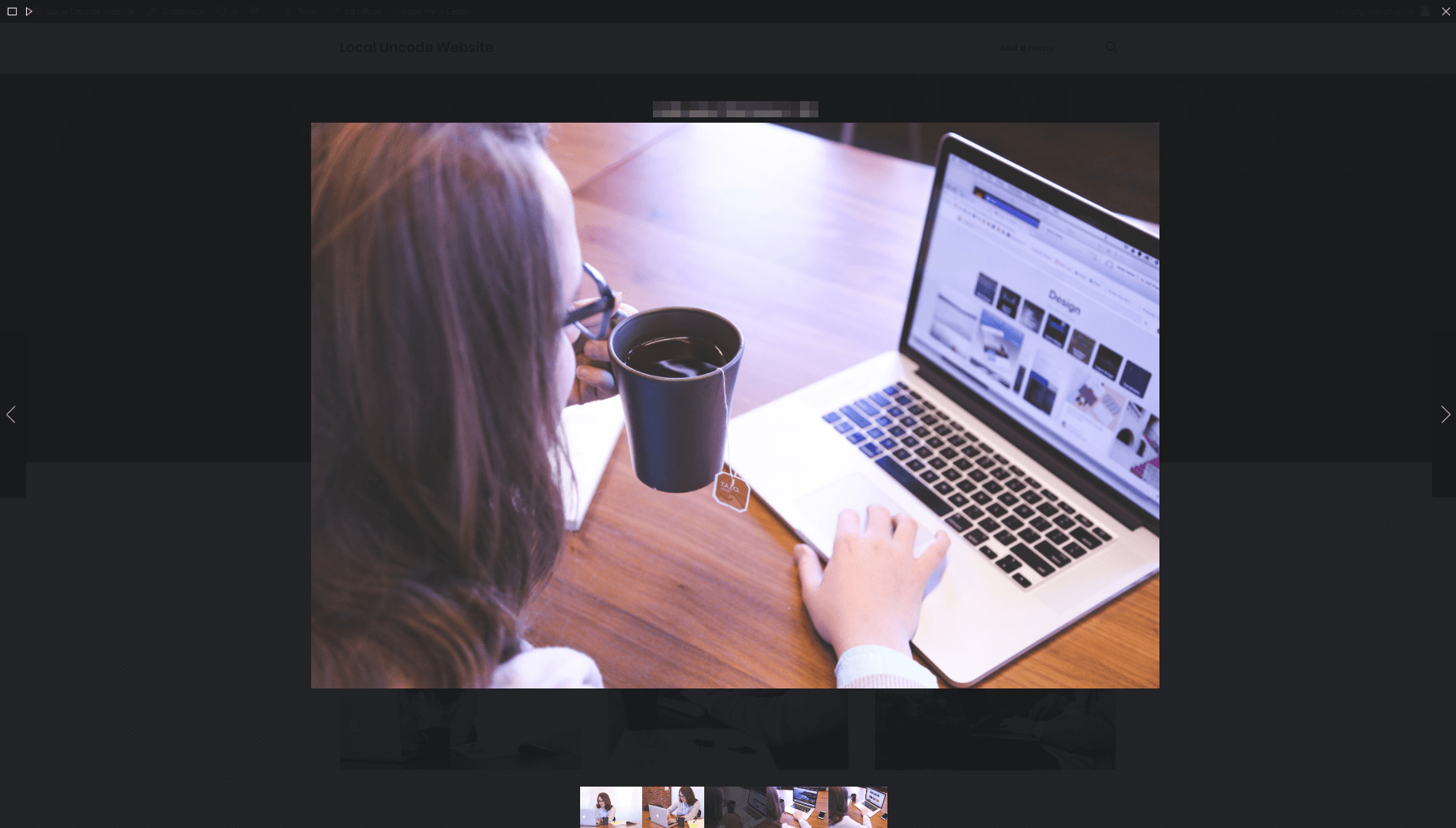
De forma predeterminada, sus galerías mostrarán los títulos que estableció anteriormente. También tendrán por defecto un efecto de caja de luz oscura cuando los usuarios accedan a ellos. Sin embargo, Uncode le permite modificar el estilo de las galerías de sus álbumes si lo desea. En nuestro paso final, averigüemos qué opciones de personalización ofrece.
Paso 3: personaliza el estilo de tu galería de álbumes
Si desea cambiar la apariencia de su galería de álbumes, puede hacerlo editando su módulo de Galería multimedia . Una vez que lo localice, abra la ventana Configuración del módulo y eche un vistazo a la pestaña Estilo dentro. En el interior, puede cambiar el diseño predeterminado de sus galerías de Masonry a Metro , que puede ver en todo su esplendor a continuación:
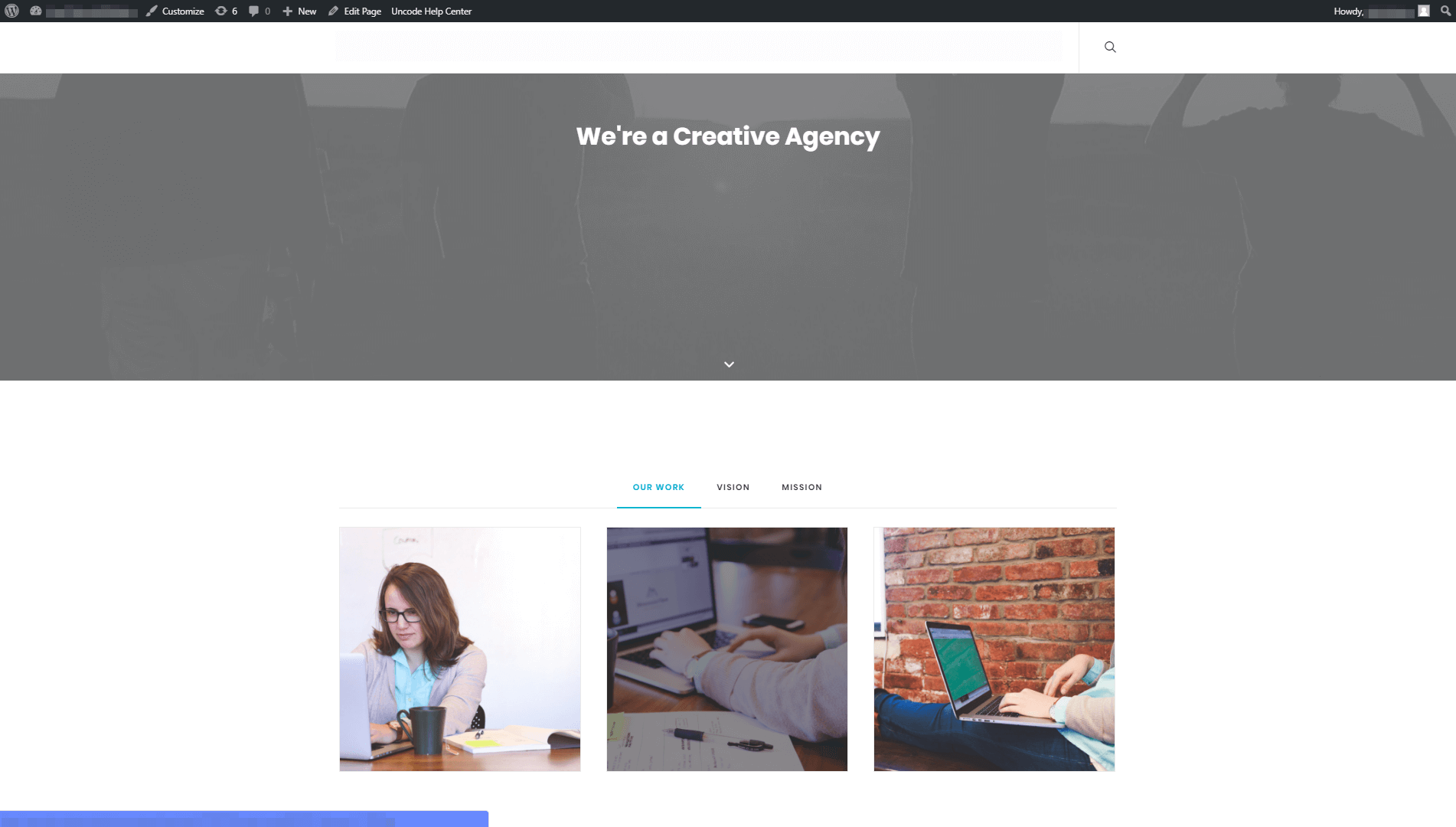
Desde la misma pestaña, puede establecer un color de fondo para la galería de su álbum. El valor predeterminado es blanco, pero es posible que desee cambiarlo para que coincida con la paleta de colores de su sitio web.
Continuando, el otro cambio más significativo que puede hacer en su galería de álbumes consiste en ajustar la forma en que se muestran sus cajas de luz. Para hacer eso, vaya a la pestaña Lightbox dentro de la configuración de su módulo. La primera opción allí le permite cambiar el aspecto predeterminado de su caja de luz de oscuro a claro :
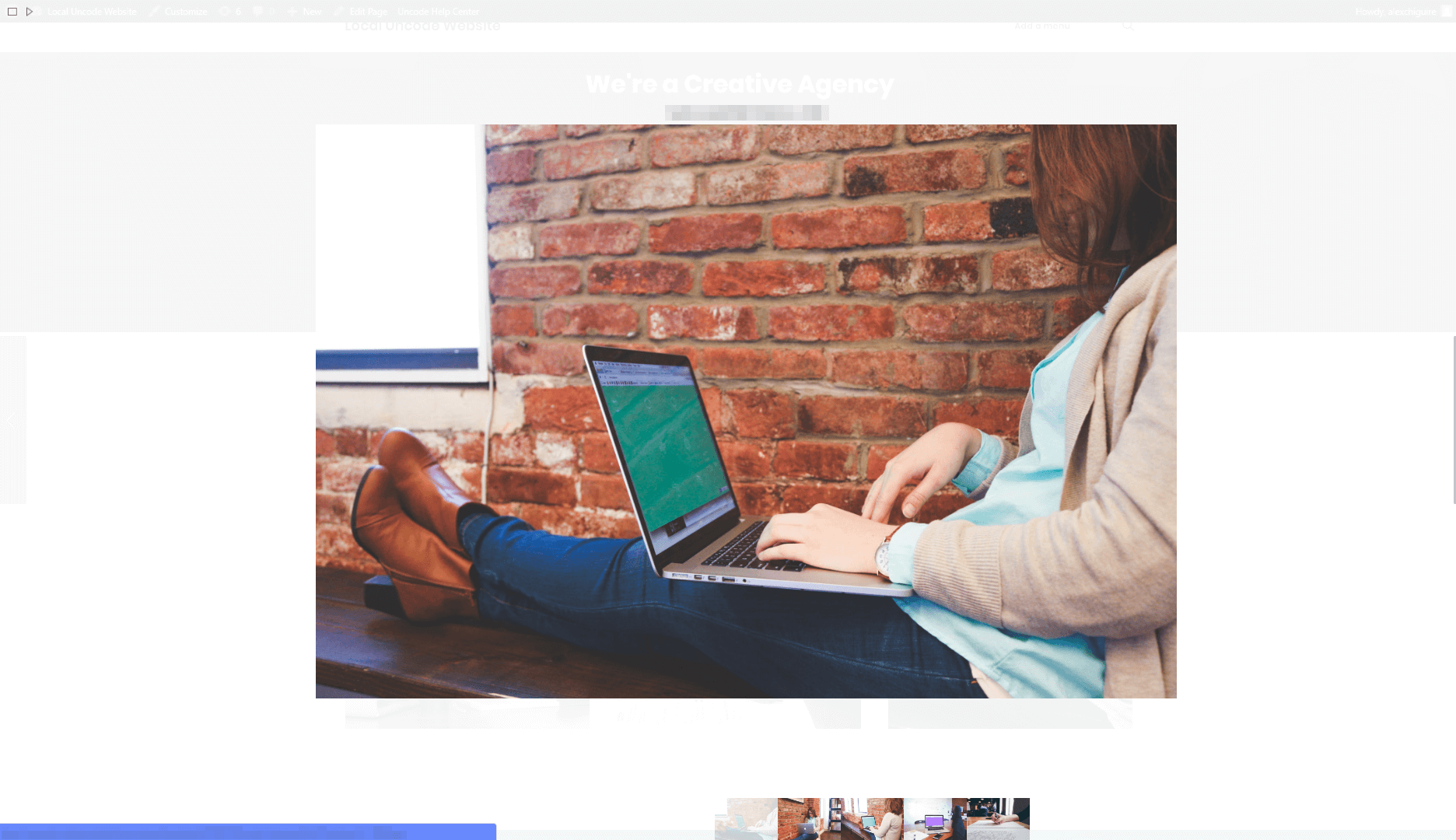
Finalmente, también puede cambiar la forma en que Uncode muestra las miniaturas de su galería, cambiándolas de la configuración horizontal predeterminada a un diseño vertical:
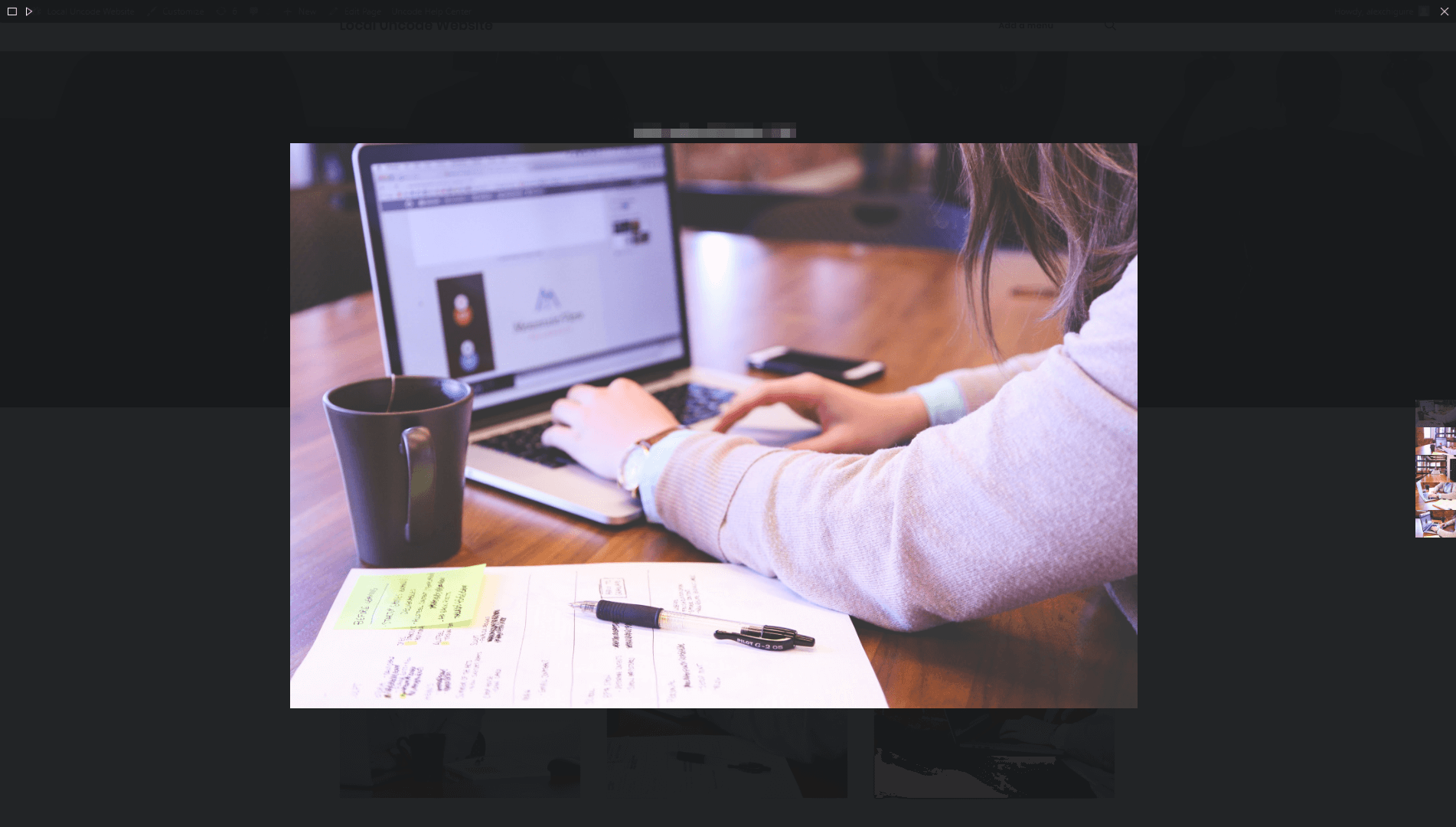
Cuando haya terminado de hacer cambios en su galería, recuerde presionar el botón Guardar cambios . Luego, puede ver cómo se ve en la interfaz de su sitio web. Si no está satisfecho con los cambios que ha realizado, siempre puede continuar editando el estilo de su módulo hasta que su galería de álbumes se vea bien.
Conclusión
WordPress hace que sea muy simple agregar imágenes a su sitio web y mostrarlas como parte de una galería. Sin embargo, tropieza cuando se trata de mostrar muchas imágenes a la vez, ya que las galerías pueden ocupar mucho espacio.
Afortunadamente, puede usar la función de galería de álbumes de Uncode para organizar sus galerías individuales siguiendo estos sencillos pasos:
- Configure cada galería individual.
- Cree su galería de álbumes utilizando el creador de páginas de Uncode.
- Personaliza el estilo de tu galería de álbumes.
¿Tiene alguna pregunta sobre cuándo y cómo usar las galerías de álbumes de Uncode? ¡Hablemos de ellos en la sección de comentarios a continuación!
Crédito de la imagen: Pixabay.
